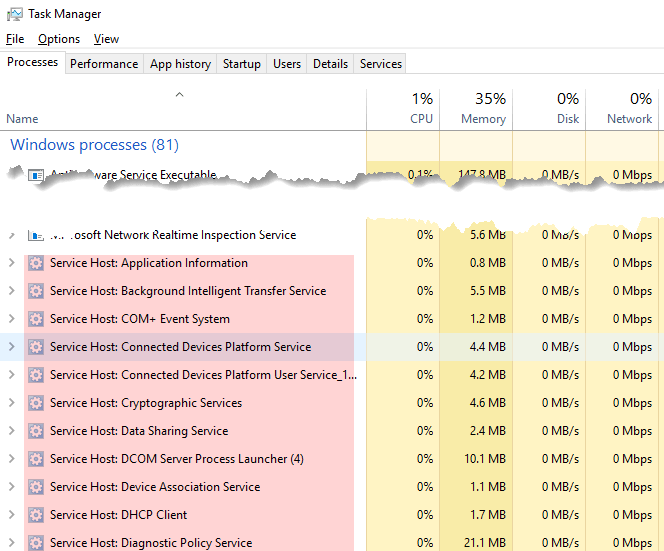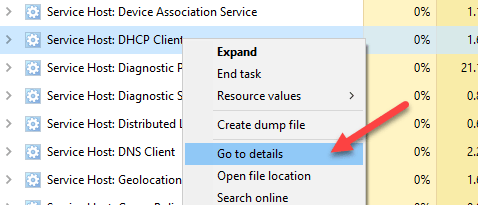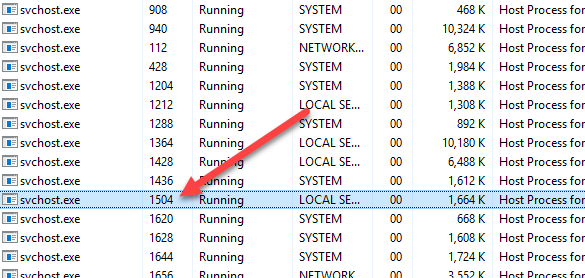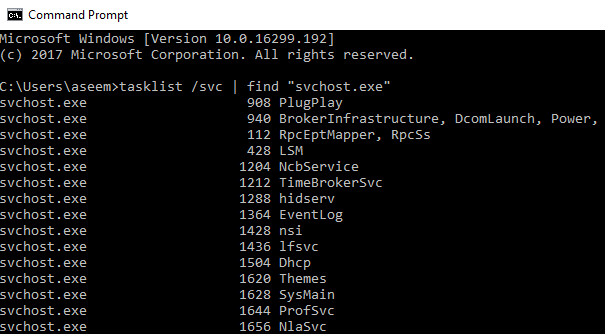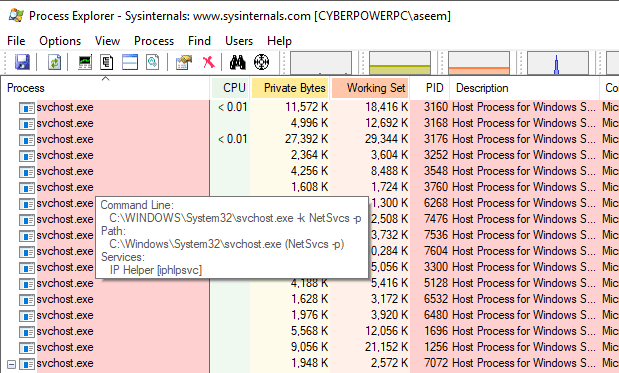Svchost.exeadalah proses yang menghosting layanan Windows lain yang menjalankan berbagai fungsi sistem. Ada beberapa contoh svchost.exeyang berjalan di komputer Anda, dengan setiap instance yang berisi layanan berbeda. Kami menerbitkan posting beberapa waktu lalu tentang apa yang dapat Anda lakukan jika svchost.exe menggunakan prosentase tinggi dari CPU Anda.
Dalam artikel ini, saya akan menunjukkan kepada Anda beberapa cara Anda melihat proses sebenarnya atau layanan yang berjalan di dalam svchost.exe. Pada sebagian besar PC Windows, Anda akan melihat di mana saja dari 10 hingga 20 dari proses ini berjalan. Jika ada masalah dan satu proses svchost.exe tertentu menyebabkan masalah, Anda mungkin dapat memperbaikinya dengan mudah setelah Anda mengetahui layanan mana yang berjalan di dalam proses itu.
Pengelola Tugas
Jika Anda menjalankan Windows 10, maka Anda harus melihat tidak lebih dari task manager. Klik Mulai dan ketik task manager atau cukup tekan dan tahan CTRL + SHIFT + ESC pada keyboard. Ini akan memunculkan task manager. Jika Anda hanya melihat kotak kecil dengan daftar program yang sedang berjalan, pastikan untuk mengeklik Detail lebih lanjutdi bagian bawah.
Kemudian klik pada Prosestab dan gulir melewati Aplikasidan Proses Latar Belakanghingga Anda mendapatkan Proses Windows. Terus gulir ke bawah hingga Anda mulai melihat Host Servis:. Harus ada beberapa dari mereka terdaftar.
Seperti yang Anda lihat, setiap host layanan akan memiliki nama layanan yang terdaftar setelah titik koma. Ini membuatnya sangat mudah untuk melihat layanan mana yang terkait dengan proses svchost.exe. Jika Anda perlu melihat ID proses yang tepat, cukup klik kanan pada garis dan pilih Buka detail.
Ini akan secara otomatis membawa Anda ke tab Detaildan secara otomatis akan memilih garis yang sesuai dengan proses itu.
Sekarang kita dapat melihat bahwa layanan DHCP Client berjalan di dalam svchost.exe dengan ID proses 1504. Ini sejauh ini adalah cara termudah untuk menyelesaikan tugas ini, tetapi memerlukan Windows 10. Jika Anda menjalankan Windows 7 atau sebelumnya, baca terus tentang metode lain.
Perintah Daftar Tugas
Pada setiap versi Windows, Anda dapat menggunakan baris perintah untuk membuat daftar semua proses svchost.exe bersama dengan layanan yang berjalan di dalam masing-masing. Untuk melakukan ini, cukup buka command prompt dengan mengklik Mulai dan mengetik di cmd.
Pada prompt perintah, lanjutkan dan salin / tempel perintah berikut:
tasklist /svc | find "svchost.exe"
Ini akan menghasilkan daftar semua proses yang sedang berjalan, memberikan daftar itu ke perintah find dan filter untuk hanya menampilkan proses svchost.exe. Jika Anda ingin menampilkan ini ke file teks, gunakan perintah berikut:
tasklist /svc | find "svchost.exe" > c:\tasklist.txt
Perhatikan bahwa untuk melakukan output ke root drive C, Anda harus buka prompt perintah Administrator (Mulai, ketik cmd, klik kanan pada prompt perintah dan pilih Jalankan sebagai Administrator). Jika lebih mudah, Anda dapat mengubah jalur ke sesuatu yang lain seperti C: \ Users \ username \ Documents.
Process Explorer
Akhirnya, Anda dapat menggunakan program pihak ketiga dari Microsoft bernama Process Explorer. Unduh saja, unzip, dan jalankan file EXE. Tidak perlu menginstal apa pun, yang nyaman.
Klik pada tajuk kolom Prosesuntuk Urutkan daftar proses dan kemudian gulir ke bawah sampai Anda melihat svchost.exe. Lanjutkan dan arahkan mouse Anda ke proses apa pun dan ini akan menunjukkan kepada Anda layanan yang terkait dengan proses itu.
Jadi itu adalah beberapa cara sederhana dan mudah untuk mempelajari lebih lanjut tentang proses svchost.exe dan apa yang sedang berjalan di dalam masing-masing. Selamat menikmati!